Hogyan nyomtathatunk táblagépről
Mit kell tudni
- Nyissa meg a fájlt, és koppintson az ellipszisre vagy Részvény ikon > Nyomtatás > válassza ki a csatlakoztatott nyomtatót > Nyomtatás.
- Mind a fájlok, mind a weboldalak kinyomtathatók Android táblagépről, bár nem minden alkalmazás támogatja ezt a funkciót.
Ez a cikk lebontja a weboldalak és fájlok Android táblagépről történő nyomtatásának lépéseit, valamint a vezeték nélküli vagy vezetékes számítógép a nyomtatáshoz, és mit kell tenni, ha az Android táblagépes nyomtatás egyszerűen nem működik helyesen.
A következő utasítások minden Android-táblagép-modellre érvényesek, bár egyes menüelemek megfogalmazása az alkalmazástól és az alkalmazástól függően kissé eltérő lehet Android verzió használt.
Fájl nyomtatása Android táblagépen
A táblagépről a nyomtatóra való nyomtatás folyamata Android rendszeren elsőre zavarónak tűnhet, de annál könnyebben megy, minél többet csinálja.
Nem minden Android-alkalmazás kínál nyomtatási lehetőséget. Ha nem találja a fájl kinyomtatásának lehetőségét az alábbi utasításokat követve, próbáljon meg másik Android-alkalmazásra váltani, például a Photosra, a Chrome-ra vagy a OneDrive-ra.
Így nyomtathat fájlokat Android táblagépekről.
Nyissa meg a nyomtatni kívánt fájlt Android táblagépén.
-
Koppintson a jobb felső sarokban lévő ellipszis ikonra.
Ez az, amelyik úgy néz ki, mint három pont.
-
Koppintson a Nyomtatás.
A használt alkalmazástól függően a Nyomtatás opció belül található Részvény menü.

-
Ha szükséges, érintse meg a Le nyíl a nyomtatni kívánt példányszám, a kép tájolása, a papírméret és egyéb beállítások testreszabásához.

Ha készen áll, érintse meg bárhol a képernyőt a menü bezárásához.
-
Koppintson a Válasszon ki egy nyomtatót és válassza ki a kívánt nyomtatót vagy nyomtatási szolgáltatást.
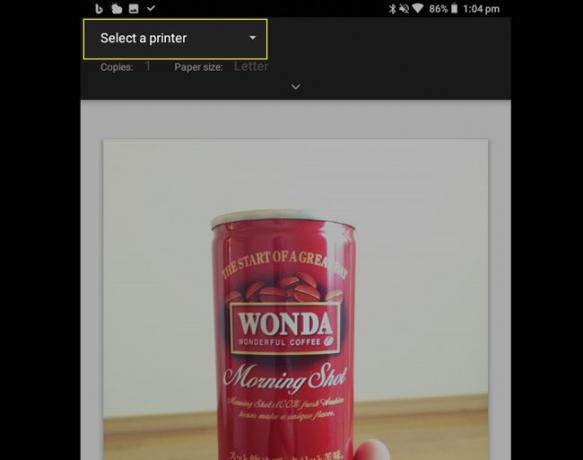
-
Koppintson a Nyomtatás.
Az Ön konkrét beállításaitól és az Ön által használt Android nyomtatóalkalmazástól vagy -szolgáltatástól függően az utolsó lépés megjelenése felhasználónként eltérő lesz, de a Nyomtatás opciónak láthatónak kell lennie.
Weboldal nyomtatása Android táblagépen
Az elmentett fájlok Android táblagépéről történő nyomtatása mellett bármilyen weboldalt ki is nyomtathat amellyel offline állapotban találkozik és szeretne olvasni, vagy amikor valaki használja a táblagépét más.
Nyissa meg a weboldalt a kívánt böngészőalkalmazásban.
-
Érintse meg a ellipszis ikont a böngésző jobb felső sarkában.
Előfordulhat, hogy gyorsan fel és le kell húznia a weboldalt a felső menü megjelenítéséhez.

Koppintson a Részvény.
-
Koppintson a Nyomtatás.

-
Törölje azon oldalak jelölését ezen a képernyőn, amelyeket nem szeretne kinyomtatni.
Egyes weboldalak rövidnek tűnhetnek böngészőben, de kinyomtatva sok tényleges oldalt tartalmazhatnak.
-
Válassza ki a nyomtatót a Válasszon ki egy nyomtatót menüt és érintse meg Nyomtatás.
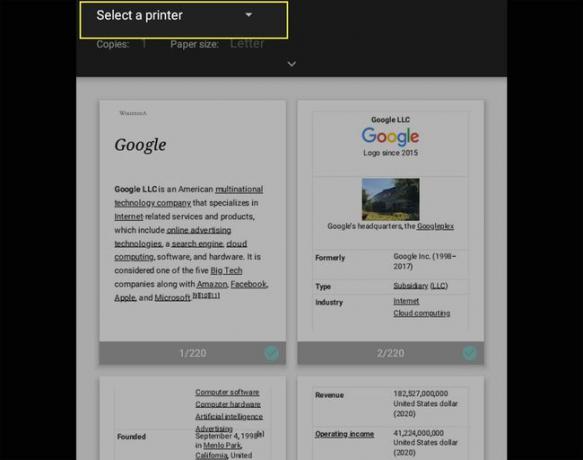
Hogyan lehet táblagépet nyomtatóhoz csatlakoztatni?
A nyomtató Android rendszert futtató táblagépekhez való csatlakoztatásának folyamata meglehetősen egyszerű, és csak egyszer kell elvégeznie, hacsak nem nyomtatót cserél vagy újat ad hozzá.
Szüksége lesz rá csatlakoztassa nyomtatóját a helyi Wi-Fi hálózathoz vagy egy közeli számítógépen, amely online van.
Íme, mit kell tennie Android-táblagépének nyomtatóhoz való csatlakoztatásához.
Nyisd ki Beállítások.
-
Koppintson a Csatlakoztatott eszközök.
Ezt az opciót lehet hívni Kapcsolatok, a használt táblagép típusától és Android verziójától függően.

Koppintson a Nyomtatás.
-
Koppintson a nyomtató márkájához társított alkalmazásra, és kövesse a beállítási utasításokat, vagy koppintson a gombra Szolgáltatás hozzáadása a megfelelő nyomtatóalkalmazás letöltéséhez.
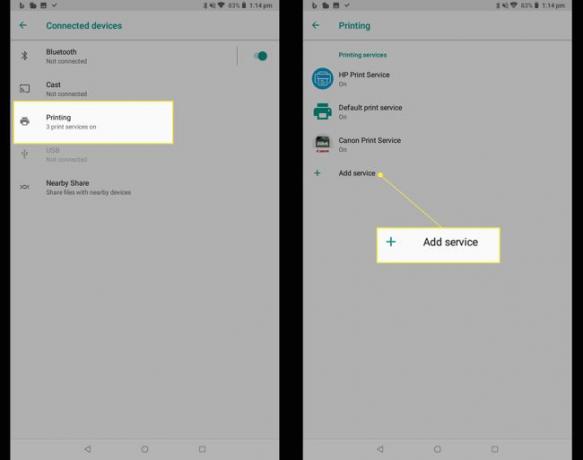
Küldje el fájljait egy másik eszközre nyomtatásra
Ha problémái vannak a táblagépről történő fájlok nyomtatásával, bármikor megteheti küldje el fájljait Android táblagépéről egy másik eszközre, például Windows vagy Mac számítógépen, és onnan nyomtathat.
Győződjön meg arról, hogy Android táblagépén be van kapcsolva a Bluetooth és a Wi-Fi, mielőtt megpróbálna megosztani fájlokat másokkal.
Használjon online nyomtatási szolgáltatást Android-fájlok nyomtatásához
Ha otthon nem fér hozzá nyomtatóhoz, a fájlok Android-táblagépről történő nyomtatásának másik módja a számos elérhető online nyomtatási szolgáltatás valamelyikének használata.
A legtöbb ilyen szolgáltatás kinyomtathatja a fájlokat, és elküldheti Önnek postai úton. Általában nem kell mást tennie, mint elektronikusan elküldeni a fájlokat az Android táblagépéről e-mail mellékletként, vagy feltölteni a cég weboldalára.
Mi történt a Cloud Print Android opcióval és alkalmazással?
A Google Cloud Print egy olyan szolgáltatás volt, amely lehetővé tette az Android táblagépek tulajdonosainak és felhasználóinak más platformokon, például a Chrome OS és a A Windows dokumentumokat és egyéb médiát nyomtathat úgy, hogy a fájlokat a Google online felületén keresztül támogatott web-kompatibilis nyomtatókra küldi szerverek.
Míg sokan több mint egy évtizede használták a Google Cloud Print szolgáltatását, a vállalat 2020 végén megszüntette azt. A felhasználókat arra biztatjuk, hogy a fent bemutatott módszerek valamelyikével nyomtassák ki a fájlokat Android-táblagépükről.
GYIK
-
Hogyan nyomtathatok Samsung táblagépről?
A Samsung táblagépről történő nyomtatás a fenti általános szabályokat és irányelveket követi. Ha közvetlenül az eszközéről szeretne nyomtatni egy kompatibilis alkalmazásban, például a Chrome-ban, érintse meg a gombot Több (három pont) > Nyomtatás. A Samsung nyomtatók és sok más modell támogatott. További nyomtatási szolgáltatás-illesztőprogramok Samsung táblagépére való telepítéséhez látogasson el ide Beállítások > További csatlakozási beállítások > Nyomtatás, érintse meg Plugin letöltése, majd válassza ki a nyomtató beépülő modulját.
-
Hogyan nyomtathatok LG táblagépről?
Be kell állítania a Wi-Fi-n keresztüli nyomtatást. Menj Beállítások > Megosztás és csatlakozás; ban,-ben Kapcsolatok szakaszban válassza ki Nyomtatás. Ban,-ben Nyomtatási szolgáltatások szakaszban koppintson a kívánt nyomtatási lehetőségre, vagy adjon hozzá egy másik nyomtatási szolgáltatást. Győződjön meg arról, hogy bekapcsolta a nyomtatási szolgáltatást, majd válassza ki az elérhető nyomtatót.
